https://mac.orsoon.com/Mac/172336.html
蓝湖 sketch for Mac是一款适用于sketch的高效切图插件。本次为您带来了如何使用蓝湖 sketch for Mac设置切图的教程,想知道如何使用的小伙伴千万不要错过教程哦,快来看看吧!
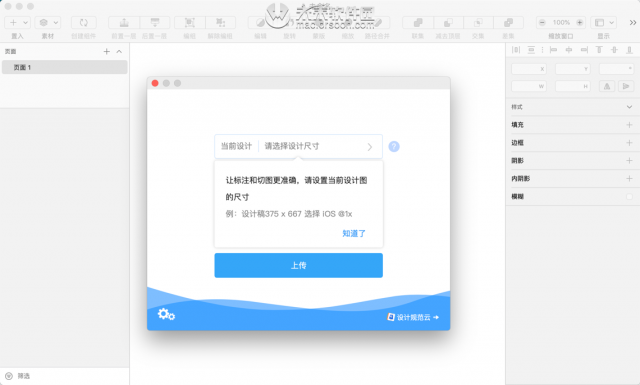
使用蓝湖 sketch for Mac设置切图
方法一.
选中图标后 点击 右下角Make Exportable

点击完成后 文件夹列表图标上 会有个切刀
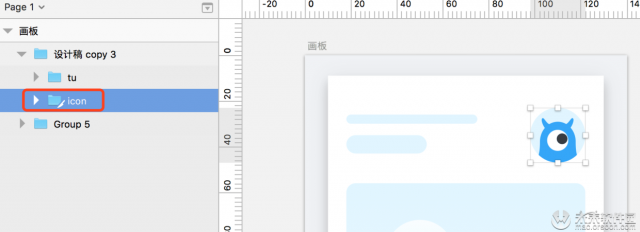
这就算切图完成了。之后上传该画板 切图会跟随画板一起上传
此类切图导出后 不包含透明边距 推荐使用第二种方法
方法二.
开始和第一布相同 点击 右下角Make Exportable ,然后点击上面的切刀按钮

此时会在页面上生成一个 切图区域
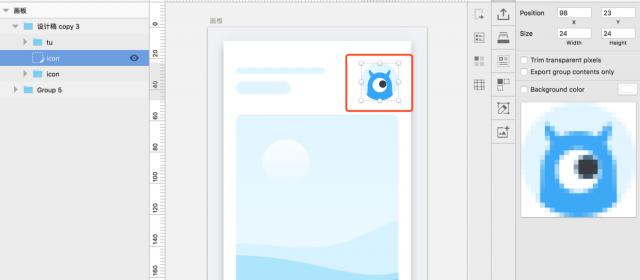
这个切图区域也可以自定义调整大小,切图区域的大小 就是最后导出时图标的大小
方法三.
可以在工具栏内找到 切图 工具 快捷键 s
选择后 可以在页面内随意拖拽 创建和 方法二一致的切图范围

设置好切图后 不需再次导出,然后打开蓝湖插件 上传设计稿 切图会跟随画板一起上传。
如果切图下载下来有背景色,如何去掉背景色?
把你的图标和切图 成组 成组后右侧把Export group contents only 勾上,再从新上传到蓝湖,下载切图就不带背景色了
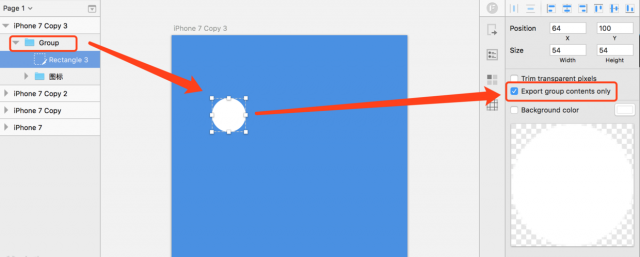
标签:sketch,蓝湖,切图,Mac,上传,图标
来源: https://blog.csdn.net/tyyyyyy1114/article/details/100121367
本文链接:https://my.lmcjl.com/post/20195.html
展开阅读全文

4 评论